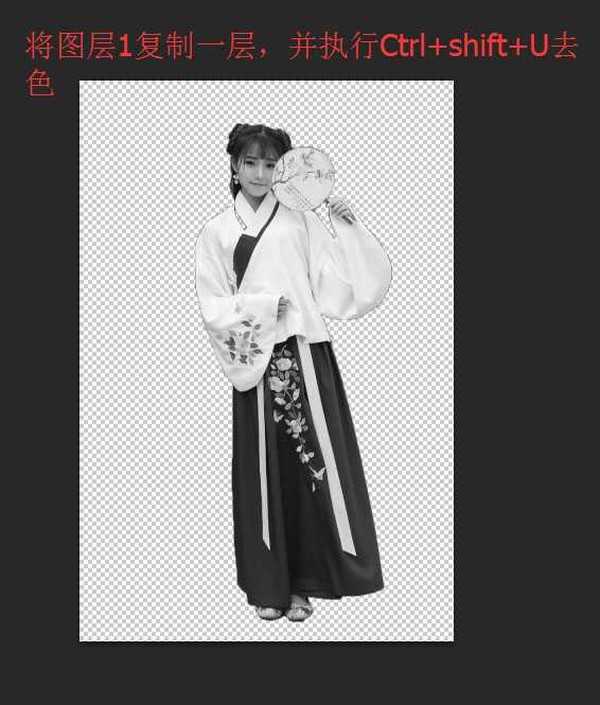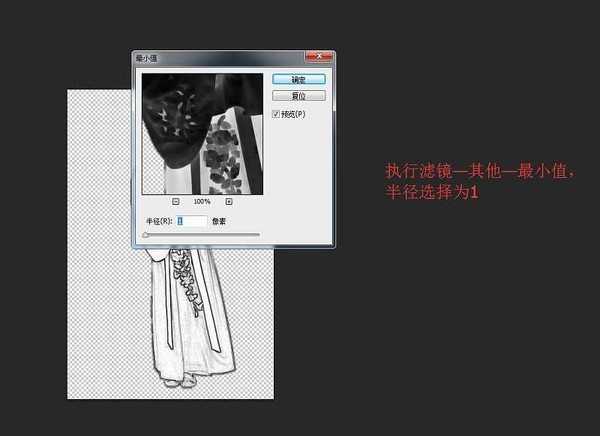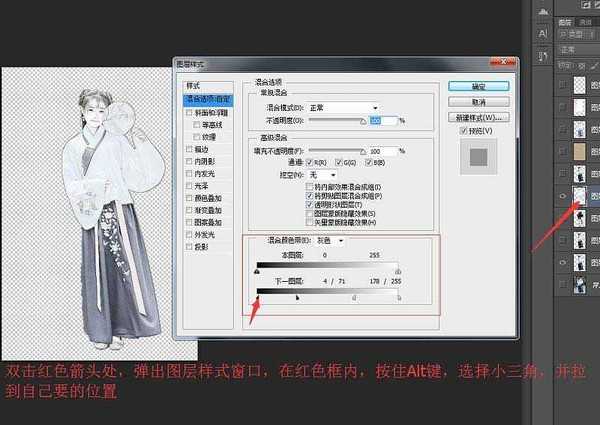相思资源网 Design By www.200059.com
ps中想要制作工笔画效果的图,该怎么制作呢?下面我们就来来看看详细的教程,最终效果如下。
- 软件名称:
- Adobe Photoshop 8.0 中文完整绿色版
- 软件大小:
- 150.1MB
- 更新时间:
- 2015-11-04立即下载
1、导入素材图片。
2、将人物抠出来,并关闭原图的小眼睛。
3、将图层1复制一层,并执行Ctrl + Shift + U 去色。
4、再将去色后的图层再复制一层,并执行Ctrl + I 反相。
5、将图层模式改为“颜色减淡”。
6、执行:滤镜 > 其它 > 最小值,半径选择为1。
7、按Ctrl + Alt + Shift + E 盖印可见图层。
8、双击红色箭头处,弹出图层样式窗口,在红色框内,按住Alt键,选择小三角,并拉到自己要的位置。
上一页12 下一页 阅读全文
标签:
ps,照片,工笔画
相思资源网 Design By www.200059.com
广告合作:本站广告合作请联系QQ:858582 申请时备注:广告合作(否则不回)
免责声明:本站文章均来自网站采集或用户投稿,网站不提供任何软件下载或自行开发的软件! 如有用户或公司发现本站内容信息存在侵权行为,请邮件告知! 858582#qq.com
免责声明:本站文章均来自网站采集或用户投稿,网站不提供任何软件下载或自行开发的软件! 如有用户或公司发现本站内容信息存在侵权行为,请邮件告知! 858582#qq.com
相思资源网 Design By www.200059.com
暂无ps怎么将照片处理成中国风工笔画效果?的评论...